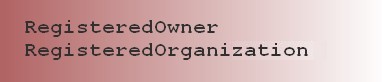 Durante l'installazione di Windows vi è un passaggio importante che molti sottovalutano, ed è quello della registrazione e inserimento dei dati del nome utente proprietario del computer e della società a cui esso fà parte.
Durante l'installazione di Windows vi è un passaggio importante che molti sottovalutano, ed è quello della registrazione e inserimento dei dati del nome utente proprietario del computer e della società a cui esso fà parte.
Soprattutto il nome utente, registrato come proprietario del computer, assume un'aspetto fondamentale, poichè con quel nome verrà creata la cartella documenti, e sarà questo il nome visualizzato dell'utente proprietario del computer che vi piaccia o no indipendentemente dall'account windows con cui vi loggerete.
Vediamo come tramite un piccolo intervento sul registro di sistema di Windows, siamo in grado di cambiare sia il nome utente che il nome dell'organizzazione impostati durante l'installazione di Windows.
L'aspetto del nome utente registrato durante l'installazione di Windows non è di secondaria importanza, non solo per il nome visualizzato e per il path che se ne determina, ma anche perchè alcuni programmi, per il riconoscimento della sessione utente si affidano proprio al nome dell'utente registrato come proprietario del computer e non all'account windows con cui ci si è loggati, in casi di omonimia nell'uso in rete, non rari, visti i nomi generici che usano gli assemblatori di PC, questo potrebbe comportare il "malfunzionamento" di questi programmi, e poi in ogni caso ognuno dovrebbe essere libero di scegliersi e veder visualizzato il proprio nome o quello che più gli aggrada.
Quindi, per modificare il nome utente ed il nome dell'organizzazione assegnati al nostro PC, apriamo il registro di windows:
start->esegui->digitare "regedit" + Invio
Una volta apertosi il registro, portarsi sulla seguente voce:
HKEY_LOCAL_MACHINE\SOFTWARE\Microsoft\Windows NT\CurrentVersion
Dopodichè, selezionare e modificare le chiavi "RegisteredOvwner" per il nome utente e "RegisteredOrganization" per quello della società, confermare per salvare le modifiche e in un attimo avrete il nuovo nome utente e società del vostro PC.
Chiunque voglia aggiungere qualcosa in merito all'argomento, porre una domanda o dare un suggerimento, può farlo attraverso i commenti.